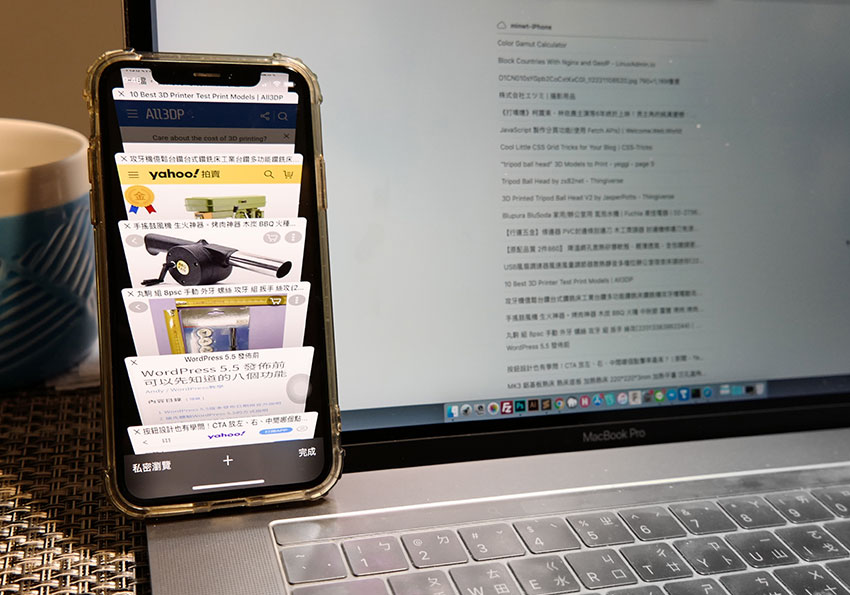
因此可透過Apple的接續互通((HandOff))功能,讓MAC的Safari瀏覽器中,就直接預覽iPhone的Safari分頁頁籤清單,除了可透過MAC直接開敵iPhone中的分頁頁籤外,也可直接進行刪除,讓在管理iPhone的頁籤更加的方便,因此iPhone中的瀏覽器,也開一堆頁籤的朋友,現在就一塊來看看吧!
Step1
首先,開啟Handoff功能後,再開啟MAC的Safari瀏覽器,點右上角的分頁圖示。
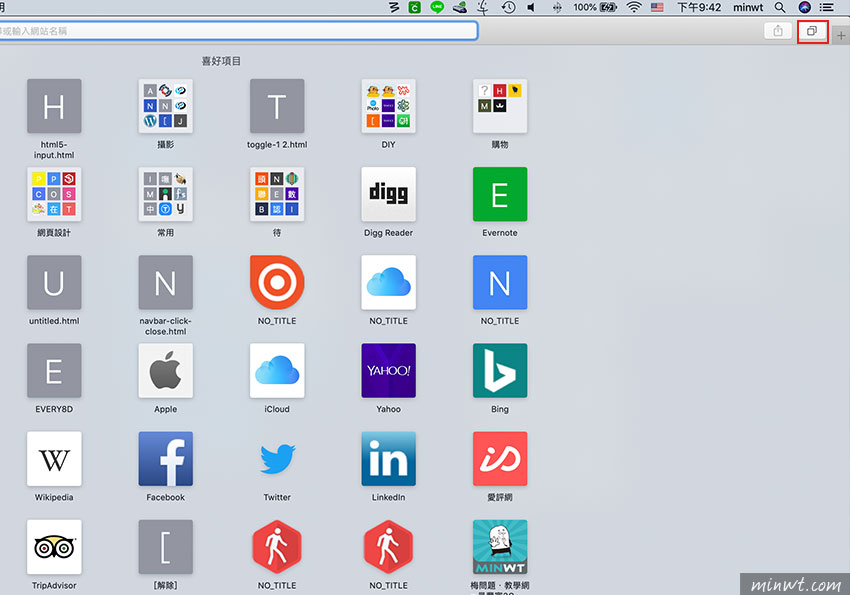
Step2
接著在頁籤分頁的畫面下方,就會看到iPhone目前已開啟的所有頁籤。
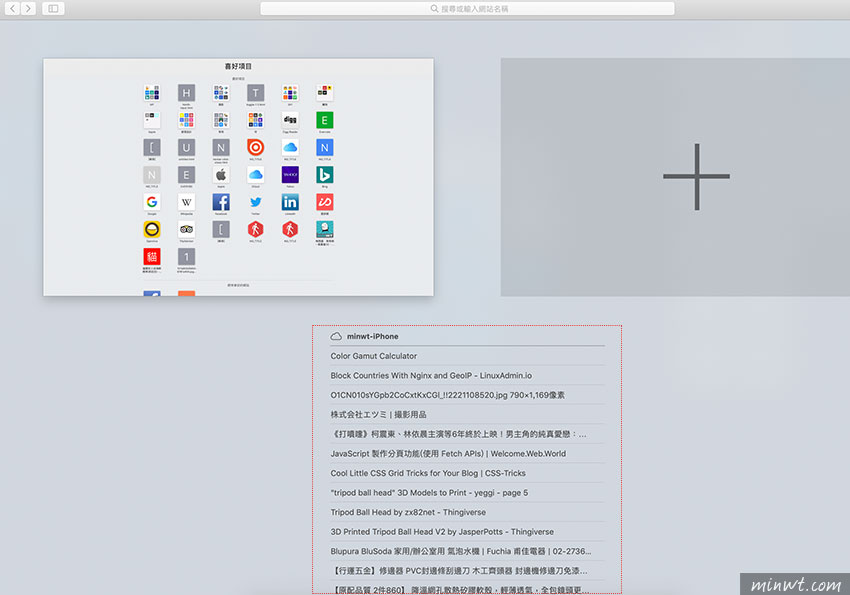
Step3
由於是條列式,因此可以快速的預覽每個頁籤的內容,除了直接點選清單名稱,就可開啟網頁外,也可將滑鼠移到清單後方,就會出現叉叉圖示,點一下就可將此頁籤關閉。
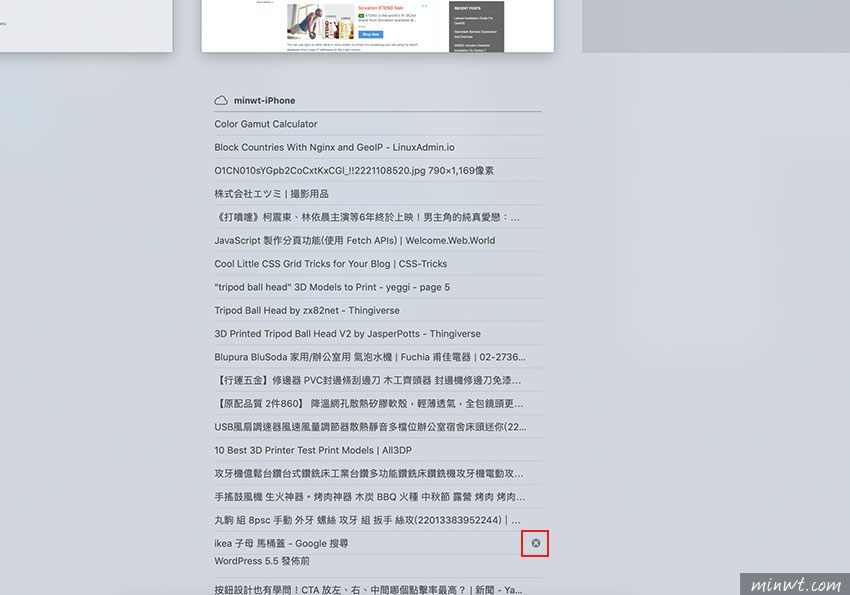
Step4
而這是同步的功能,當電腦端將頁籤關閉後,iPhone中的頁籤也會同步的關閉,如此一來透過電腦就可更快速的管理iPhone中已開的瀏覽器頁籤啦!
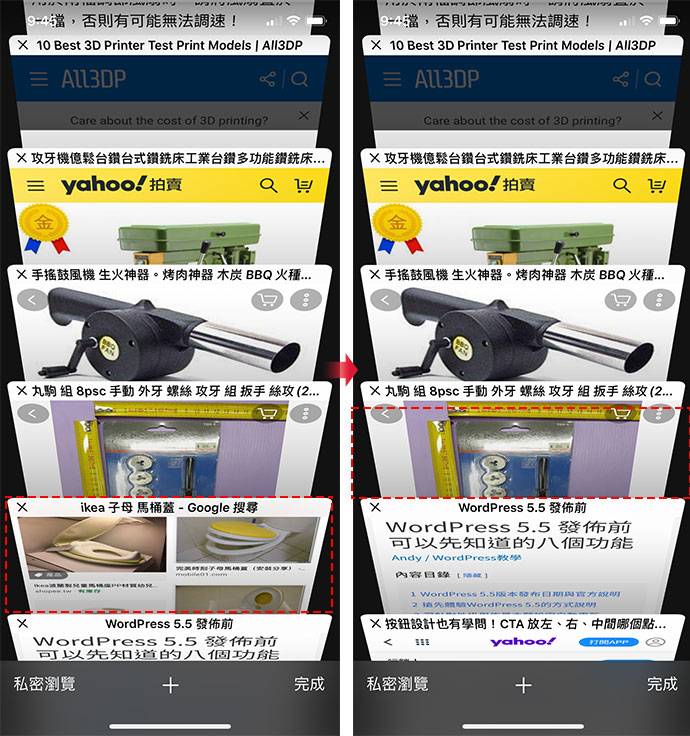
Step5
說明

Step6
說明


